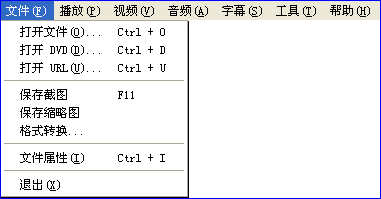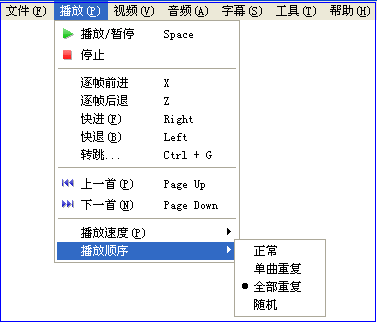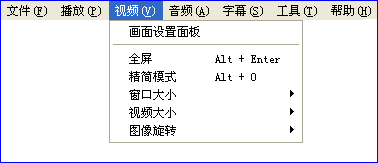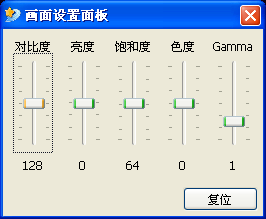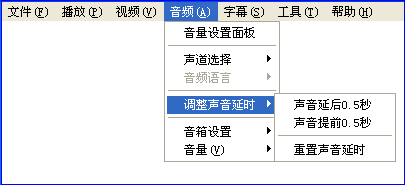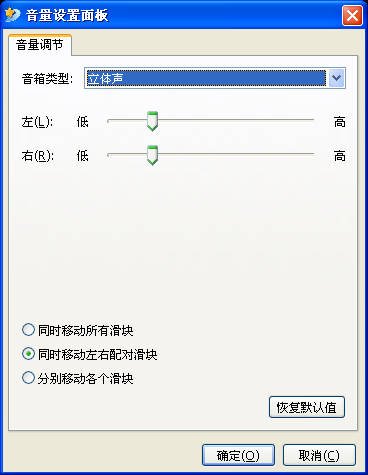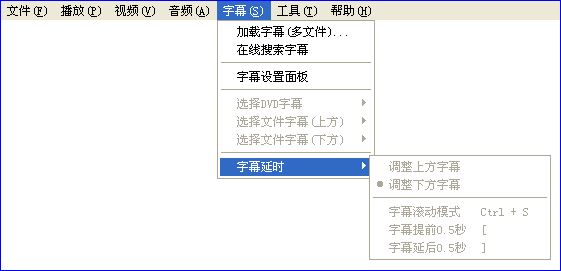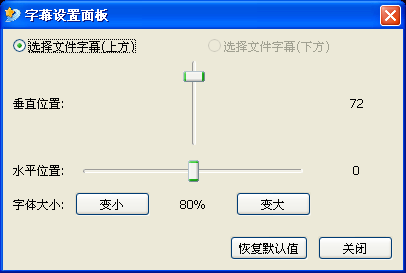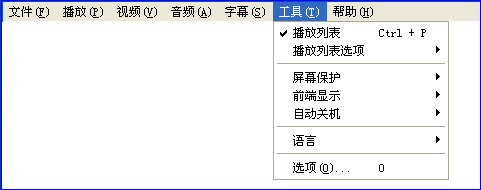这是本文档旧的修订版!
影音之星 - 菜单栏
文件(F)
- 打开文件(O):弹出本地文件选择对话框,选择其中的一个或者多个视频文件加入到播放列表,并进行播放。
- 打开 DVD(D):将本地光驱或者虚拟光驱中的DVD文件加入到播放列表,并进行播放。
- 打开 URL(U):弹出输入URL对话框,输入一个网络视频文件的HTTP链接地址,将其加入到播放列表,并进行播放。
- 保存截图:截取正在播放的视频画面,保存为图片文件。(若当前没有播放视频,此项灰化显示。)了解更多
- 保存缩略图:按一定的时间间隔截取正在播放的视频文件中的多个视频画面,组合成一个关于此视频文件内容介绍的缩略图,并保存为图片文件。(若当前没有播放视频,此项灰化显示。)了解更多
- 格式转换…:将视频文件转换成PSP、iPhone、iPod、touch等手持设备支持的视频格式。了解更多
- 文件属性(I):弹出文件属性对话框,显示播放列表中当前被选中视频文件的文件属性。(若播放列表中未选中任何文件时,此项灰化显示。)了解更多
- 退出(X):退出影音之星视频播放器程序。
播放(P)
- 播放/暂停:播放标题栏中当前显示的视频文件,或者暂停当前播放的视频。
- 停止:停止当前播放的视频,播点重置为00:00:00。(若当前没有播放视频,此项灰化显示。)
- 逐帧前进:暂停播放,前进一帧,并显示视频画面。(若当前没有播放视频,此项灰化显示。)
- 逐帧后退:暂停播放,后退一帧,并显示视频画面。(若当前没有播放视频,此项灰化显示。)
- 快进(F):设置播点前进一个小幅度时间长度。(若当前没有播放视频,此项灰化显示。)
- 快退(B):设置播点后退一个小幅度时间长度。(若当前没有播放视频,此项灰化显示。)
- 转跳…:将播点设置到某一个时间点。(若当前没有播放视频,此项灰化显示。)
- 上一首(P):停止播放当前视频,打开播放列表中当前视频的上一个视频。(若当前视频位于播放列表的第一位,此项灰化显示。)
- 下一首(N):停止播放当前视频,打开播放列表中当前视频的下一个视频。(若当前视频位于播放列表的最后一位,此项灰化显示。)
- 播放速度(P):(若当前没有播放视频,此项灰化显示。)
- 加速播放(F):加快播放速度,每操作一次,播放速度增加正常速度的25%,最大播放速度为400%。
- 减速播放(S):减慢播放速度,每操作一次,播放速度增加正常速度的25%,最大播放速度为25%。
- 恢复正常播放速度(N):恢复为正常的播放速度100%。
- 保持音调(K):一般来说,快进快退时,音调会变高;慢进慢退时,音调会变低。勾选此项,在变速播放时,可以保持音调不变。(建议勾选)
- 播放顺序:定义播放列表中视频文件的播放顺序。(可以记住上次退出播放器时的设置。)
- 正常:在播放列表中按从上到下的顺序,依次播放所有文件;当列表中最后一个文件播放完后,停止播放。
- 单曲重复:反复播放同一视频文件。
- 全部重复:在播放列表中按从上到下的顺序,循环播放所有文件;当列表中最后一个文件播放完后,再自动从列表中第一个文件开始播放,循环播放整个列表。
- 随机:乱序随机播放视频播放列表中的文件。
视频(V)
- 画面设置面板:调节视频画面的对比度、亮度、饱和度、色度、Gamma值。(只有视频播放时,才能调节。)
- 全屏:将正在播放的视频全屏观看。快捷操作:可以双击视频窗口,全屏或退出全屏。(若当前没有播放视频,此项灰化显示。)
- 精简模式:播放视频时去掉标题栏、菜单栏、控制条等;只保留视频窗口,以减少干扰,提高窗口播放的视觉效果。
- 窗口大小:播放视频时,调节视频窗口的大小。
- 50%:视频窗口大小为当前播放文件默认视频画面尺寸的50%(缩小一倍)。
- 100%:视频窗口大小为当前播放文件默认视频画面尺寸。
- 200%视频窗口大小为当前播放文件默认视频画面尺寸的200%(放大一倍)。
- 固定大小:固定当前视频窗口大小,退出影音之星程序之前,窗口大小不变。重启程序后,“窗口大小”选项重置为100%。
- 视频大小:播放视频时,调节视频窗口中显示的视频画面的尺寸和比例。(若当前没有播放视频,此项灰化显示。)
- 填满窗口(保持比例,留黑边):视频的长尺寸一边填满窗口;短尺寸一边居中显示,两边留黑边显示。
- 填满窗口(保持比例,裁剪边缘):视频的短尺寸的一边填满窗口;长尺寸一边居中显示,超出窗口部分裁剪。
- 填满窗口(稍微变形):介于填满窗口(可能变形)和填满窗口(保持比例,裁剪边缘)之间的一种处理方法。
- 填满窗口(可能变形):视频画面全部显示,拉伸画面填满窗口。
- 原始比例:按照视频文件默认的长宽比例显示视频画面。
- 4:3 :强制4:3的长宽比例显示视频画面。
- 16:9 :强制16:9的长宽比例显示视频画面。
- 图像旋转:视频画面(若当前没有播放视频,此项灰化显示。)
- 禁用:保持默认的视频画面,不旋转显示。
- 左旋90:视频画面向左旋转90度显示。
- 右旋90:视频画面向右旋转90度显示。
- 旋转180:视频画面旋转180度显示。
- 垂直翻转:将视频画面上下颠倒显示。
音频(V)
- 音量设置面板:设置音箱设备每个喇叭的音量。
- 声道选择(若当前没有播放视频,此项灰化显示。)
- 默认:按照文件内音频流的默认声道设置播放。
- 只播放左声道:只播放文件内音频流的左声道。
- 只播放右声道:只播放文件内音频流的右声道。
- 音频选择:若视频文件含有多个音频流时,可选择其中任一个音频流播放。(若当前没有播放视频或者播放的视频不含多个音频流,此项灰化显示。)
- 调节声音延时:播放视频时,声音和视频画面不同步;可以调节声音提前或延后,使声音和视频画面同步。(若当前没有播放视频,此项灰化显示。)
- 声音延后0.5秒:当声音比视频画面播放进度快时,使用声音延后;操作一次声音延后0.5秒。
- 声音提前0.5秒:当声音比视频画面播放进度慢时,使用声音提前;操作一次声音提前0.5秒。
- 音箱设置:选择视频文件内音频流的声音输出设置。强烈建议:参照音箱设备支持的声道情况选择。(可以记住上次退出播放器时的设置。)
- 立体声:将音频流按2声道输出到音箱设备。
- 四声道:将音频流按4声道输出到音箱设备。
- 5.1环绕声:将音频流按5.1声道输出到音箱设备。
- 音量(V)
- 增大(U):操作一次音量增大2.67%。
- 减小(D):操作一次音量减小2.67%。
- 静音(M):打开或者关闭影音之星播放器的声音。
字幕(S)
注意:若当前没有播放视频,此菜单所有项都灰化显示。
- 加载字幕(多文件):弹出本地文件选择对话框,选择一个或者多个字幕文件加载到当前播放的视频中,并显示字幕。(需要在选项中启用字幕显示功能)
- 在线搜索字幕:根据视频文件的文件名在射手网搜索可能匹配的字幕文件。需要下载字幕文件后,手动加载字幕文件。
- 字幕设置面板:分别设置上方字幕、下方字幕在视频画面中的字体大小和显示位置。(若没有加载字幕文件时,此项灰化显示。)
- 选择DVD字幕:播放DVD时,有的DVD内自带字幕,影音之星会自动加载所有字幕,用户可以选择显示或者不显示字幕。(若播放的DVD视频没有自带字幕,此项灰化显示。)
- 选择文件字幕(上方):加载字幕文件后,可选择在视频画面上方显示那一个字幕,同时可以选择此文件字幕的编码。(若没有加载字幕文件时,此项灰化显示。)
- 选择文件字幕(下方):加载字幕文件后,可选择在视频画面下方显示那一个字幕,同时可以选择此文件字幕的编码。(若没有加载字幕文件时,此项灰化显示。)
- 字幕延时:播放视频时,字幕和视频画面不同步;可以调节字幕提前或延后,使字幕和视频画面同步。(若没有加载字幕文件时,此项灰化显示。)
- 调整上方/下方字幕:先选择调整对象是那一个字幕。
- 字幕滚动模式:在视频画面中间一次显示多行字幕,并高亮显示与视频画面同步的字幕内容。
- 字幕提前0.5秒:当字幕比视频画面播放进度慢时,使用字幕提前;操作一次字幕提前0.5秒。
- 字幕延后0.5秒:当字幕比视频画面播放进度快时,使用字幕延后;操作一次字幕延后0.5秒。
工具(T)
- 播放列表:控制播放列表的显示和隐藏。
- 播放列表选项
- 退出时保存播放列表:默认勾选,退出影音之星视频播放器时会自动保存整个播放列表;若不勾选,则退出时清空整个播放列表。
- 添加相似文件:若勾选此项,打开视频文件时,则在文件所在目录中,文件后缀相同且文件名最前面2个字符相同的文件会被自动加入到播放列表中。
- 屏幕保护:Windows操作系统定义的在一段指定时间内没有使用鼠标或者键盘时,在屏幕中出现移动的图片或者图案,可以保护显示器、保护个人隐私和省电。
- 允许屏幕保护:无论影音之星播放器当前是否在播放,都允许使用屏幕保护功能。
- 播放时禁止:当影音之星播放器当前在播放时,禁止使用屏幕保护功能。
- 全屏播放时禁止:仅当影音之星播放器是全屏播放时,才禁止使用屏幕保护功能;不是全屏模式播放时,都允许使用屏幕保护功能。
- 前端显示:打开多个程序窗口时,影音之星视频播放器界面总显示在最前面,不会被其他程序窗口挡到。
- 从不:禁用“前端显示”功能,打开多个程序窗口时,显示在最前面的总是当前激活的窗口。
- 总是:无论影音之星播放器当前是否在播放,影音之星播放器界面总显示在最前面,不会被其他程序窗口挡到。
- 播放时:仅当影音之星播放器当前在播放时,影音之星播放器界面才显示在最前面,不会被其他程序窗口挡到;若当前不在播放,则不会显示在最前面。
- 自动关机:在一定条件下,操作系统自动关闭。
- 禁用:禁止“自动关机”功能。
- 所有文件播放时完毕后待机:播放列表中最后一个文件播放完毕后,操作系统自动进入待机状态。
- 所有文件播放时完毕后休眠:播放列表中最后一个文件播放完毕后,操作系统自动进入休眠状态。
- 所有文件播放时完毕后关机:播放列表中最后一个文件播放完毕后,操作系统自动关闭。
- 语言:选择影音之星播放器的界面语言。目前支持简体中文、繁体中文、英语和法语。(其他语言文件详见帮助翻译)
- 选项(O):打开影音之星播放器选项对话框。了解更多
帮助(H)
除额外注明的地方外,本维基上的内容按下列许可协议发布: CC Attribution-Noncommercial-Share Alike 4.0 International